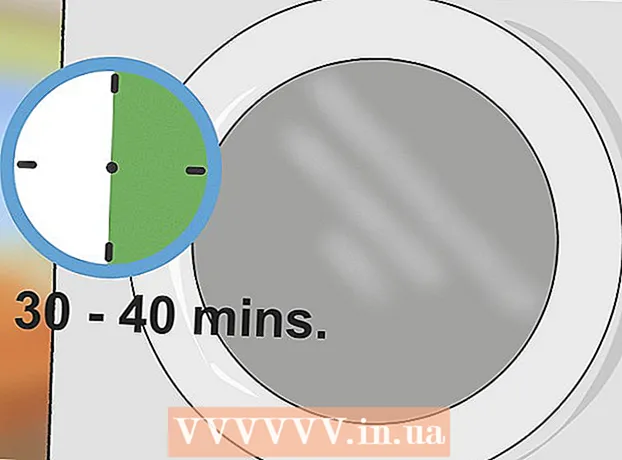Pengarang:
Christy White
Tanggal Pembuatan:
8 Boleh 2021
Tanggal Pembaruan:
1 Juli 2024

Isi
Menghapus makro buatan sendiri dari buku kerja Microsoft Excel dapat dilakukan dalam beberapa langkah, asalkan nama makro yang ditetapkan dan lokasi file diketahui. Jika makro yang ingin Anda hapus ada di buku kerja makro pribadi, Anda harus memperlihatkan buku kerja tersebut untuk menghapus makro yang disimpan di dalamnya. Anda juga perlu mengaktifkan tab Pengembang jika belum diaktifkan. Artikel ini menyediakan instruksi mendetail tentang cara memunculkan buku kerja dengan makronya sendiri, mengaktifkan tab Pengembang, dan menghapus atau menghapus makro apa pun yang disimpan dalam buku kerja di Microsoft Excel.
Melangkah
- Jika belum diaktifkan, aktifkan fitur makro.
- Klik tombol Office di sudut kiri atas jendela program dan pilih opsi Excel dari menu pull-down. Kotak dialog Opsi Excel akan terbuka.

- Klik Pusat Kepercayaan untuk membuka kotak dialog itu.

- Pilih "Pengaturan Makro" dari kolom di sebelah kiri.

- Klik "Aktifkan Semua Makro" di bawah "Pengaturan Makro" di Pusat Kepercayaan.

- Klik "OK" untuk menutup kotak dialog.

- Klik tombol Office di sudut kiri atas jendela program dan pilih opsi Excel dari menu pull-down. Kotak dialog Opsi Excel akan terbuka.
- Buat file buku kerja makro pribadi terlihat untuk menghapus makro yang tidak diinginkan yang disimpan di dalamnya.
- Klik pada tab View di menu utama atau "Ribbon".

- Klik tombol "Unhide" di menu utama untuk menampilkan kotak dialog. Setiap buku kerja dengan makro pribadi yang telah dibuat akan terlihat di kotak dialog "Perlihatkan".

- Pilih folder kerja "PERSONAL.XLSB" dan klik "OK" untuk menampilkan file dan mengakses folder file dan isinya.

- Klik pada tab View di menu utama atau "Ribbon".
- Aktifkan tab Pengembang. Jika tab Pengembang tidak terlihat di Pita, itu juga dapat diaktifkan dari menu Opsi Excel.
- Klik tombol File di kiri atas jendela Excel.

- Pilih Options di bagian bawah menu pull-down. Kotak dialog Options akan terbuka.

- Pilih "Populer" dari daftar opsi di kolom sebelah kiri.

- Centang kotak "Tampilkan tab Pengembang di Pita".

- Klik "OK" untuk menutup kotak dialog. Tab Pengembang sekarang tersedia di Pita.

- Klik tombol File di kiri atas jendela Excel.
- Hapus atau hapus makro yang tidak diinginkan dari buku kerja yang ditentukan.
- Klik tab Pengembang dan temukan grup "Kode" atau menu Kode di Pita.

- Klik tombol Makro di grup Kode pada tab Pengembang. Jendela makro terbuka.

- Klik panah bawah di samping kotak "Makro di" dan pilih buku kerja yang berisi makro yang tidak diinginkan. Daftar makro yang disimpan di buku kerja yang dipilih ditampilkan.

- Pilih makro yang tidak diinginkan dan klik tombol Hapus di kotak dialog.

- Klik tab Pengembang dan temukan grup "Kode" atau menu Kode di Pita.